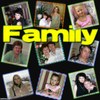-Музыка
- Мы только знакомы Гелена Великанова
- Слушали: 1103 Комментарии: 0
- МЫ В ЭТОЙ ЖИЗНИ ТОЛЬКО ГОСТИ ...А.Пугачева
- Слушали: 6795 Комментарии: 1
- Настя
- Слушали: 331 Комментарии: 0
- МЫ В ЭТОЙ ЖИЗНИ ТОЛЬКО ГОСТИ ...А.Пугачева
- Слушали: 6795 Комментарии: 0
-Фотоальбом
-Метки
-Рубрики
- Архитектура (52)
- Афоризмы, притчи (25)
- Видео (87)
- генераторы (18)
- Для блогеров (24)
- Для себя (150)
- Живопись (407)
- Здоровье (90)
- Красота (29)
- Лечение (16)
- Разное (9)
- Худеем (19)
- Искусство (38)
- История (204)
- клипарт (130)
- Корел (1)
- Кулинария (1280)
- блюда из морепродуктов (22)
- Блюда из мяса (182)
- Блюда из овощей (171)
- Блюда из птицы (141)
- Блюда из рыбы (100)
- Бутерброды (17)
- Грибы (65)
- Десерты (46)
- Заготовки (41)
- Закуски (179)
- Кухни народов мира (5)
- Напитки (29)
- Не сладкая выпечка (175)
- Первые блюда (23)
- Разные рецепты (59)
- Салаты (120)
- Сладкая выпечка. (192)
- Украшение блюд (22)
- Хлебопечка (24)
- Литература (27)
- Любопытно (70)
- Музыка (61)
- Напитки (21)
- Оформление дневников (106)
- Антивирусник (1)
- разделители (5)
- Рамки и картинки (56)
- Схемы для дневника (11)
- Флеш (4)
- фоны (31)
- Полезные советы (12)
- полезные ссылки (6)
- Поэзия (26)
- Праздничные рецепты (18)
- Программы (7)
- Путешествия (31)
- Разные рецепты (17)
- редакторы (1)
- Религия (116)
- Рукоделие (38)
- Сайты для работы с фото (1)
- Уроки (15)
- Уроки Paint (8)
- Уроки ЛиРу (25)
- Уроки по оформлению Дневов (236)
- Фотографии (112)
- Фотошоп (200)
- Эдитор (7)
- Юмор (46)
-Ссылки
-Цитатник
Антонис Ван Дейк Антонис Ван Дейк родился 22 марта 1599 в Антверпене, был седьмым ребенком в с...
Малая Конюшенная - (0)Малая Конюшенная Малая Конюшенная - здесь можно крутиться и крутиться на одном месте, так...
Как онлайн удалить фон с фотографии - (3)Как онлайн удалить фон с фотографии. Как онлайн удалить фон с фотографии. Удаление заднего фо...
Схема"Как же прекрасны эти цветы" - (2)Схема"Как же прекрасны эти цветы" Схема"Как же прекрасны эти цветы"
Солнечные анютки... - (0)Солнечные анютки...
-
[Этот ролик находится на заблокированном домене]
Добавить плеер в свой журнал
© Накукрыскин
-Поиск по дневнику
-Подписка по e-mail
-Интересы
-Друзья
-Постоянные читатели
-Сообщества
-Статистика
Записей: 3311
Комментариев: 518
Написано: 5323
Ретушь |
Урок мне очень понравился
Здесь полностью описан весь процесс, но без детального описания мелких шагов.

Прежде всего, мы используем ![]() Восстанавливающую Кисть // Healing Brush Tool (точечную или обычную // spot или regular) чтобы избавиться от дефектов и больших пятен на коже.
Восстанавливающую Кисть // Healing Brush Tool (точечную или обычную // spot или regular) чтобы избавиться от дефектов и больших пятен на коже.

Шаг 1. Выбрав восстанавливающую кисть (жесткость 100 %) нажмите ALT и левой кнопкой мыши щелкните на гладком участке кожи, как показано.
Шаг 2. Теперь перейдите на участок с пятном и очистите его.
_______________________________________________________
Теперь, перейдем непосредственно к технике Осветления и Затемнения.
- Нажмите ALT+CTRL+SHIFT+E чтобы создать новый плоский слой.
(Прим.переводчика – я рекомендую просто нажать CTRL+J, чтобы создать копию фонового слоя).
- Продублируйте этот слой, и убедитесь, что у Вас появились 2 слоя поверх фонового.
Для удобства я рекомендую создать группу и внести в нее два последних слоя.
- Теперь, находясь на верхнем слое, выберите Изображение -> Коррекция -> Кривые // Image -> Image Adjustment -> Curves и установите параметры, как показано на рисунке.

Создайте маску этого слоя и залейте ее черным цветом.
Заливка маски черным = «Теоретически скрытая область» 
Заливка маски белым = «Теоретически открытая область» 
Проделайте то же самое для второго слоя, но вместо «затемнения» изображения, как в первый раз, мы осветлим его:

И на этом слое, конечно, используем маску, как и в прошлый раз.
Следующее, что мы сейчас сделаем, поможет в работе над собственно процессом Осветления-Затемнения.
Создайте новую группу и создайте в ней 2 слоя, заполненные черным. Установите для одного из них режим наложения - Цветность // Сolor, что обесцветит фотографию.
Для другого слоя установите режим наложения - Мягкий свет // Soft light или Перекрытие // Overlay. Это делается, собственно, для упрощения работы над процессом Осветления-Затемнения. Этот способ поможет вам лучше увидеть разницу между темными и светлыми областями.

Эта техника действительно трудоемка, и не стоит ожидать того, что что-то произойдет очень быстро или что все получится у вас просто.
это действительно долгий и трудный процесс, и в целях получения лучших результатов, вам необходимо практиковаться. Также отмечу, что использование мыши может быть действительно болезненно. Я советую приобрести планшет.
Теперь наша палитра слоев выглядит примерно вот так:

- Следующая вещь, которую мы сделаем, это собственно, приступим к работе. Итак, что мы делаем?
Во-первых, в зависимости от качества исодной фотографии, используем кисть размером от 1 до 10 пикселей, текучестью 20 % и прозрачностью 5%-20% - все зависит от того, чего нужно добиться в процессе.
- Обычно я начинаю с осветляющего слоя, поскольку на нем больше темных участков (на коже). Итак, возьмите маленькую кисть, убедитесь, что цвет переднего плана белый, и рисуйте по маске при маленькой прозрачности кисти (вы делаете более яркими темные области кожи).


Так выглядит маска (нажмите ALT и щелкните по иконке маски)
Осветляющий слой Затемняющий слой

Зубы и губы:


________________________________________________________
взято с http://demiart.ru/forum/
| Рубрики: | Фотошоп |
| Комментировать | « Пред. запись — К дневнику — След. запись » | Страницы: [1] [Новые] |